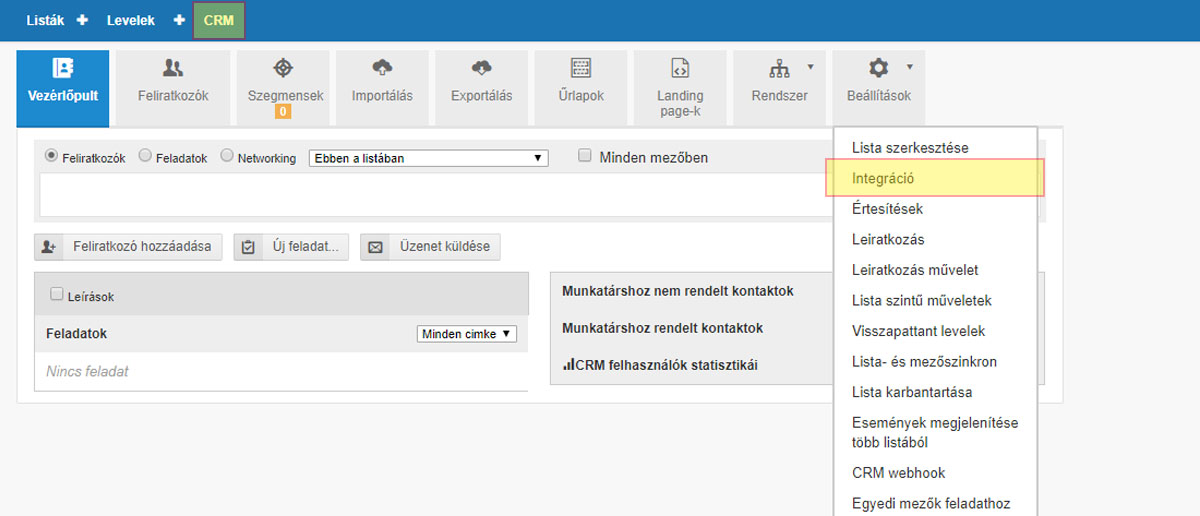
Otwórz listę, którą chcesz połączyć z lewego menu, a następnie kliknij "Integracja" w menu rozwijanym "Ustawienia".
W ustawieniach integracji wybierz WiredSign.com.
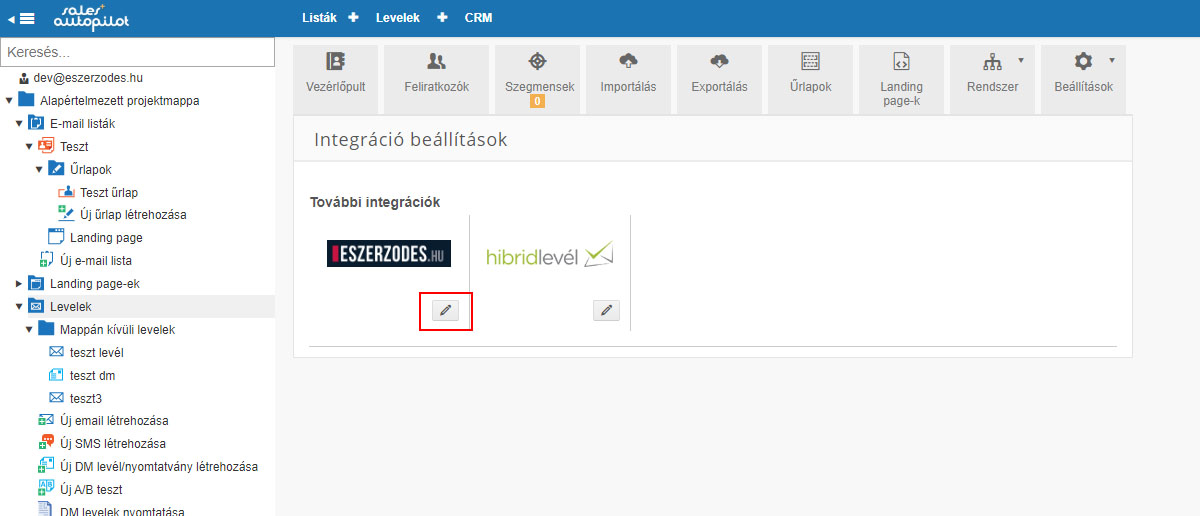
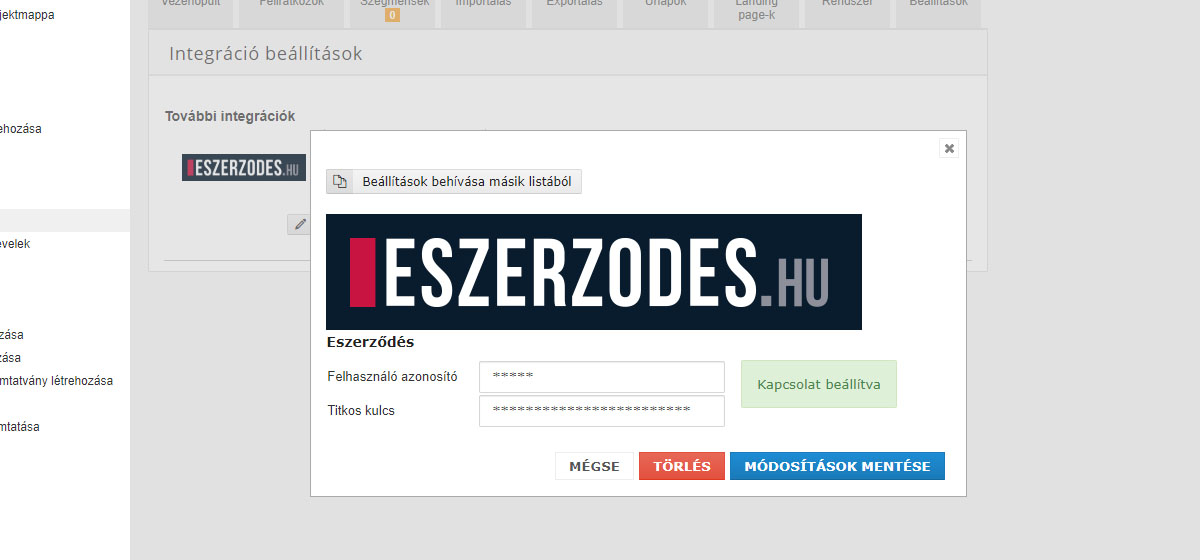
Ustaw "Identyfikator użytkownika" i "Tajny klucz", które można znaleźć w systemie WiredSign.com. (Następny punkt)
Tę parę kluczy można znaleźć na stronie WiredSign.com w sekcji "Menedżer kontraktów" - "Użycie agenta XML" w sekcji "Niestandardowy schemat PDF XML".
Para kluczy
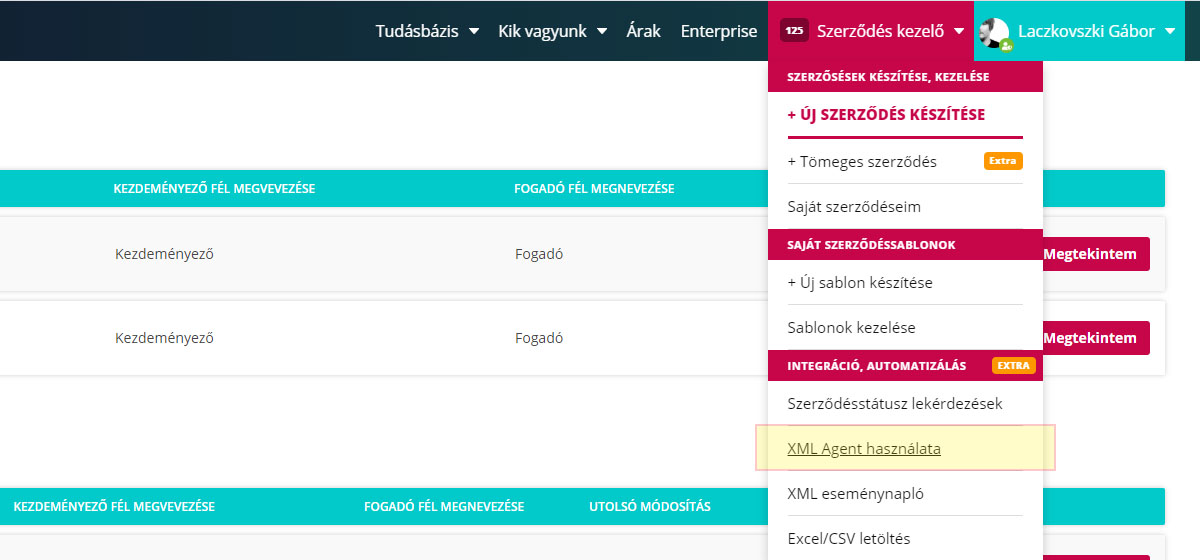
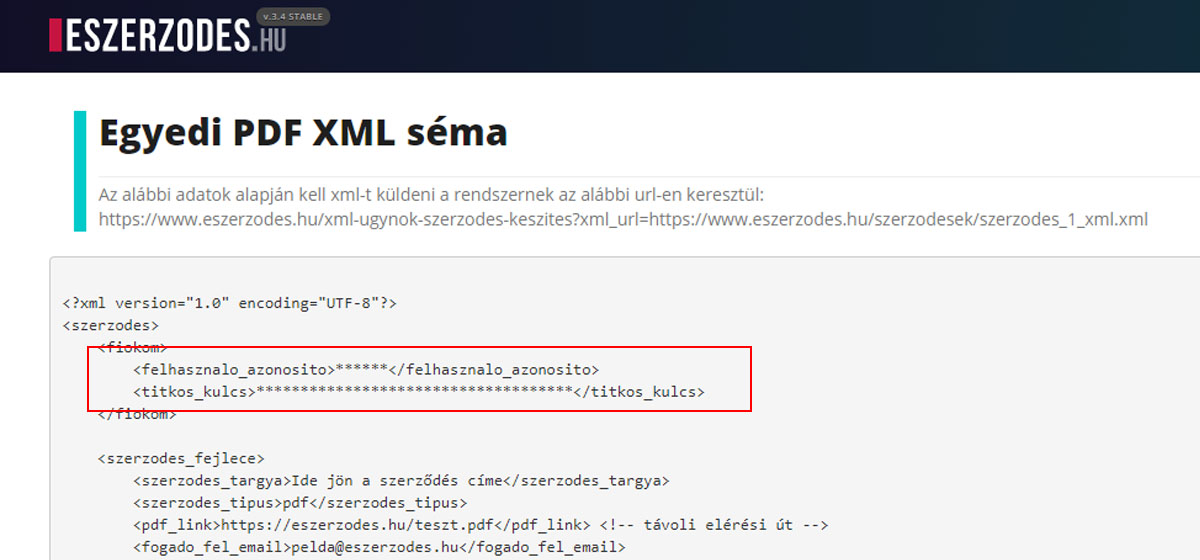
Parę kluczy można odczytać z górnej części kodu.
Po zarejestrowaniu pary kluczy, wróć do pozycji menu "Edytuj listę" w zakładce "Ustawienia" dla listy, którą chcesz połączyć.
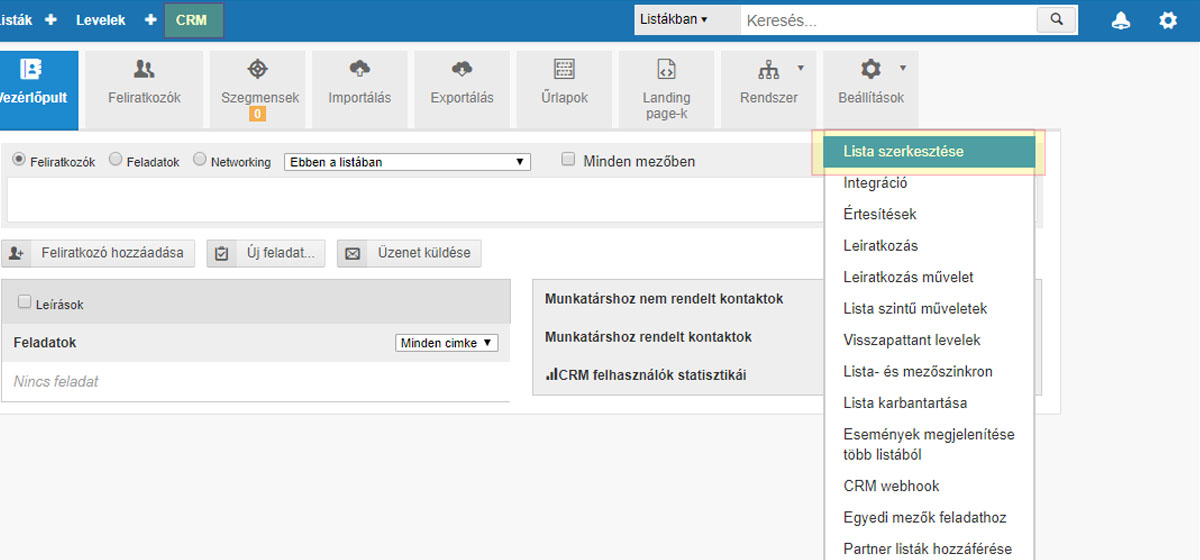
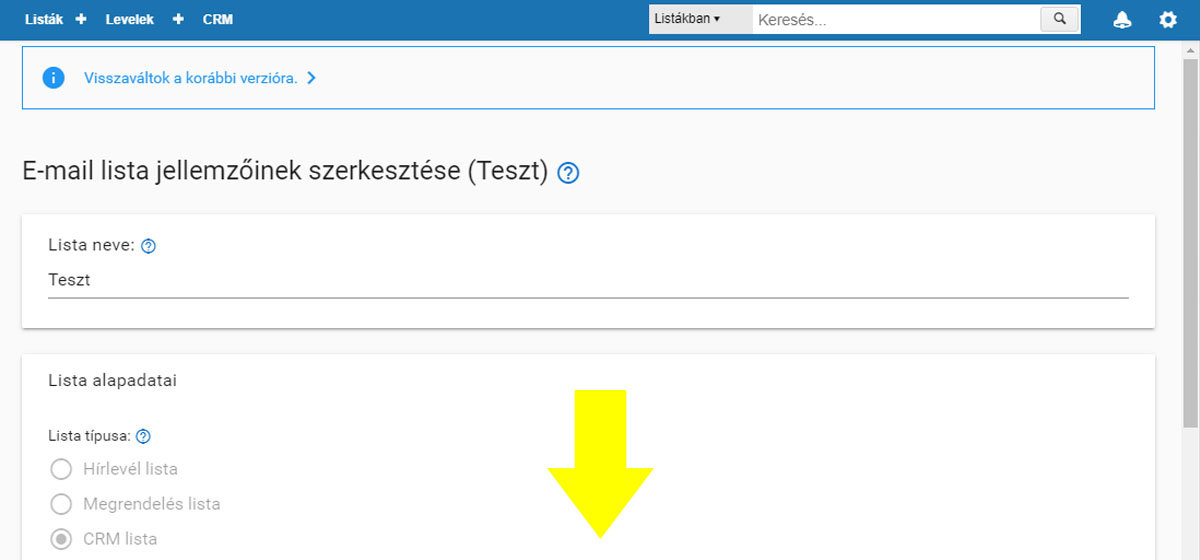
Dotarłeś do bieżącego "Edytora listy e-mail", gdzie musisz utworzyć pole danych typu Plik. Będzie ono zawierać "surową", tj. niepodpisaną umowę, którą SalesAutopilot prześle do systemu Contract. Znajduje się ono poniżej zakładki, więc przewiń do dołu strony.
Kliknij przycisk "Nowe pole", aby dodać nowe pole do listy. To pole powinno być typu Plik i powinno mieć opisową nazwę. Po zakończeniu nie zapomnij zapisać listy za pomocą przycisku "Finalizuj powyższe dane".
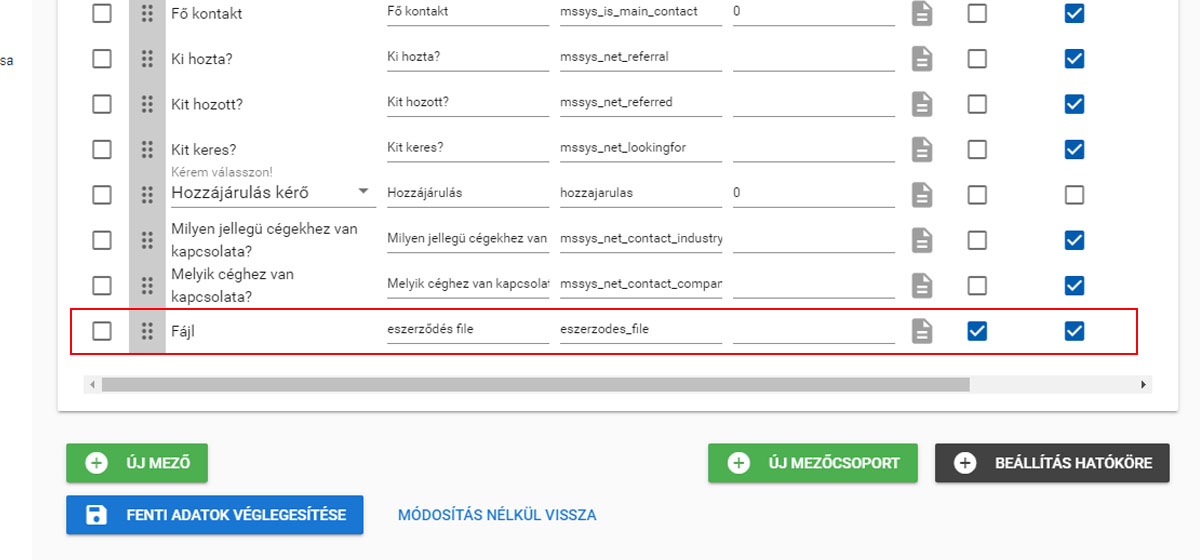
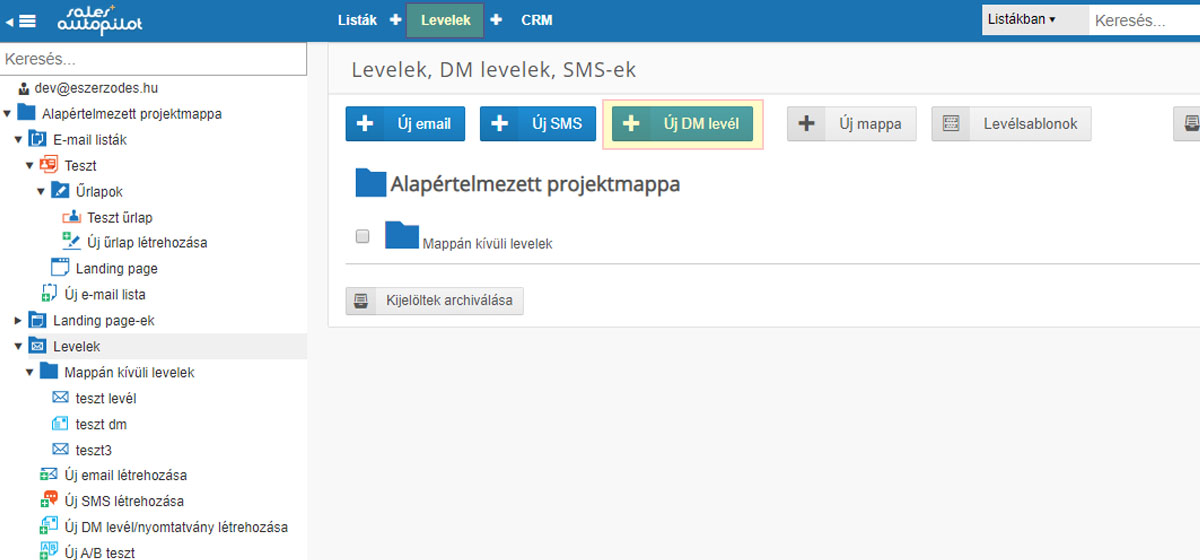
Przejdź do menu głównego "Listy" i utwórz list DM za pomocą przycisku "Nowy list DM".
Umowa zostanie przygotowana na podstawie tego szablonu. Wystarczy skupić się na jej treści, nie trzeba wpisywać danych stron umowy w nagłówku, ani zostawiać miejsca na podpisy. Nasz system wygeneruje to dla dokumentu.
Po zakończeniu naciśnij przycisk "Utwórz nowy harmonogram".
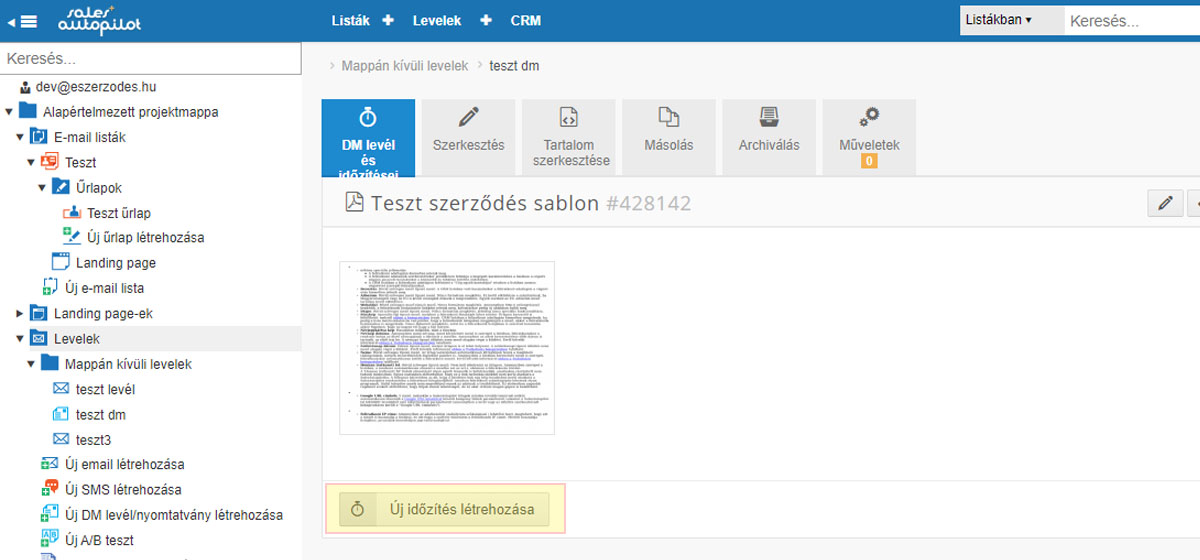
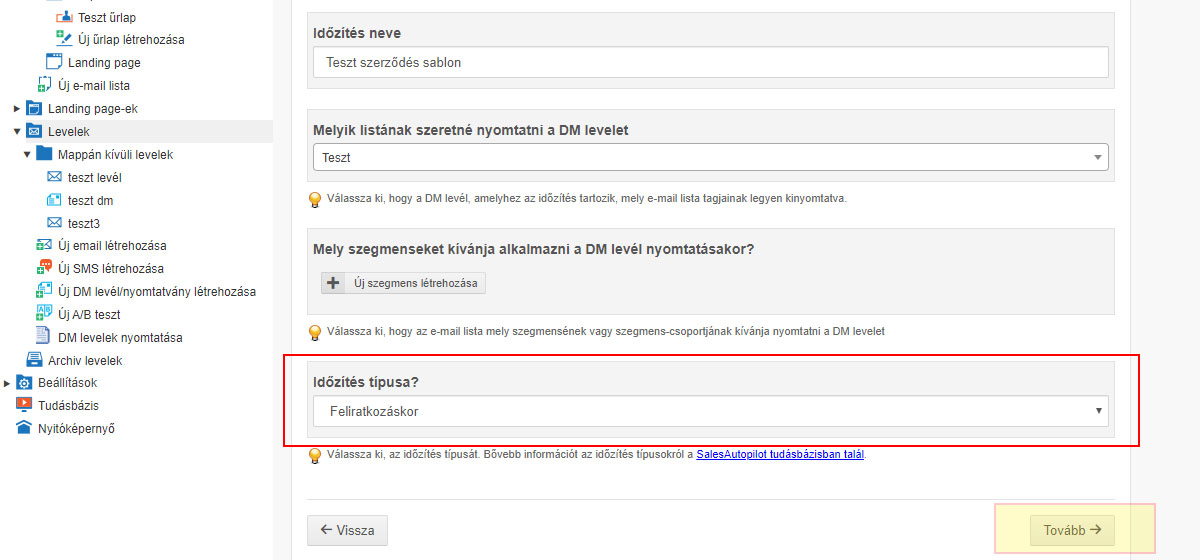
Ustaw warunki i zdarzenia dla automatycznego wysyłania umowy, a następnie kliknij przycisk dalej.
Wybierz dane wyjściowe listu DM utworzonego w punkcie 8.
Następnie ustaw temat umowy, adres e-mail strony otrzymującej, który jest zwykle zmienną o nazwie "[email]" w systemie SAPI, oraz kod pola innych danych strony umowy. Po zakończeniu zapisz ustawienia.
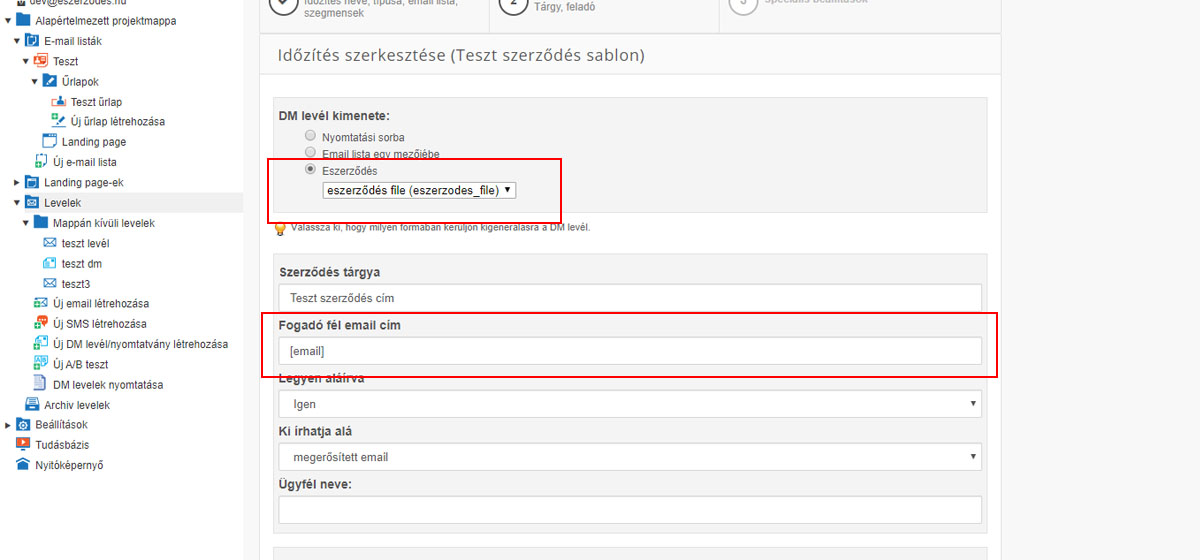
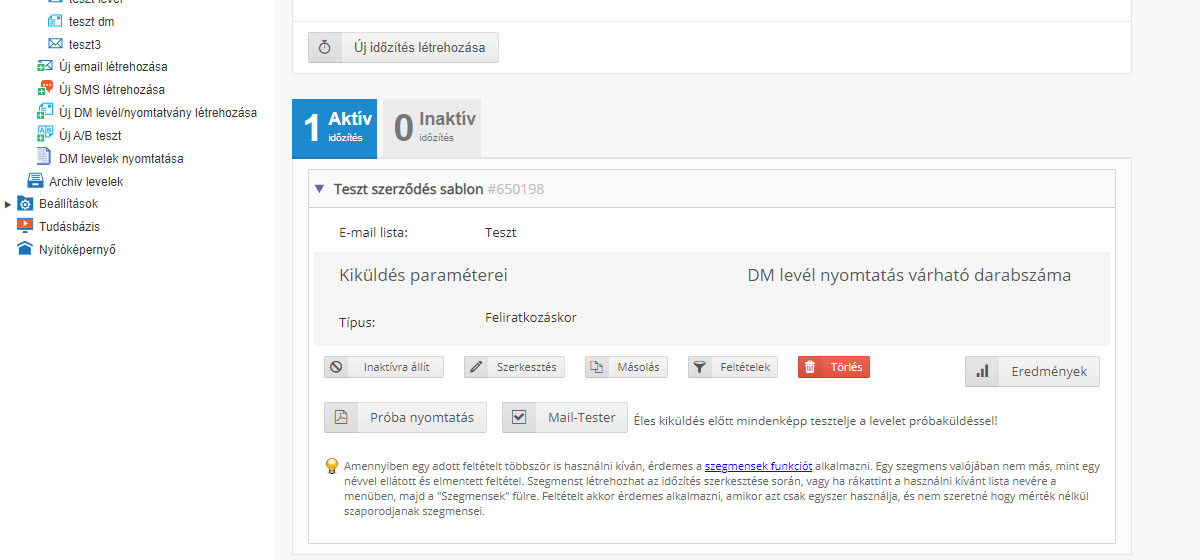
Jeśli wszystko zostało poprawnie skonfigurowane, powinieneś zobaczyć ten ekran. Pozostaje tylko przetestować ustawienia.
Jeśli napotkałeś przeszkody, powinieneś sprawdzić spełnienie ustawionego warunku i dziennik zdarzeń XML w systemie tej umowy.
 Węgierski (hu)
Węgierski (hu) Angielski (en)
Angielski (en) Niemiecki (de)
Niemiecki (de) Rumuński (ro)
Rumuński (ro) Słowacki (sk)
Słowacki (sk) Ukraiński (ua)
Ukraiński (ua) Polski (pl)
Polski (pl) Holandia (nl)
Holandia (nl) Czech (cz)
Czech (cz) Bułgarski (bg)
Bułgarski (bg) Indonezyjski (ie)
Indonezyjski (ie) Francuski (fr)
Francuski (fr) Hiszpański (es)
Hiszpański (es) Turecki (tr)
Turecki (tr) Szwedzki (sv)
Szwedzki (sv) Fiński (fi)
Fiński (fi) Chiński (uproszczony) (cn)
Chiński (uproszczony) (cn) Duński (dk)
Duński (dk) Estoński (et)
Estoński (et) Grecki (el)
Grecki (el) Włoski (it)
Włoski (it) Japoński (ja)
Japoński (ja) Łotewski (lv)
Łotewski (lv) Litewski (lt)
Litewski (lt) Norweski (Bokmål) (nb)
Norweski (Bokmål) (nb) Portugalski (pt)
Portugalski (pt) Rosyjski (ru)
Rosyjski (ru) Słoweński (sl)
Słoweński (sl)